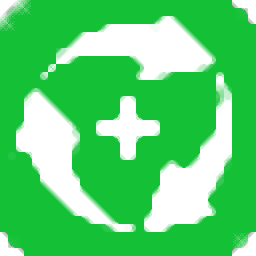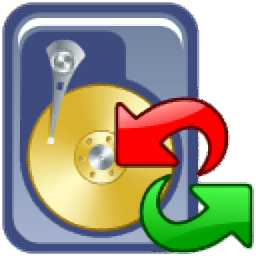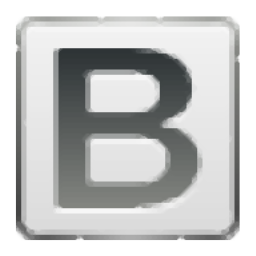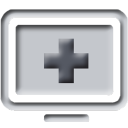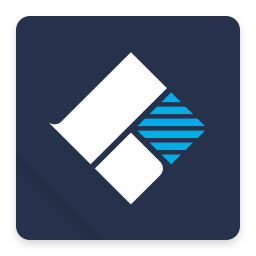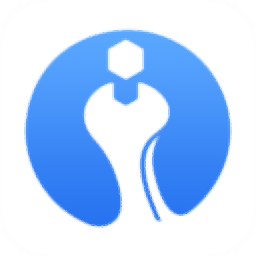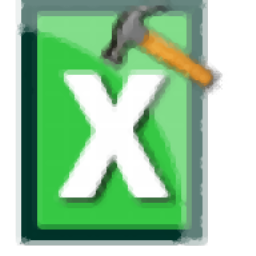
Stellar Phoenix Excel Repair(Excel修复工具)
v5.5.0大小:5.00 MB 更新:2023/03/24
类别:数据恢复系统:WinXP, Win7, Win8, Win10, WinAll
分类分类
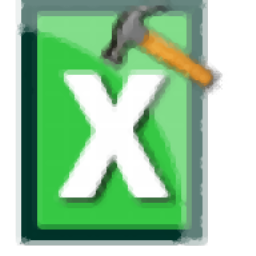
大小:5.00 MB 更新:2023/03/24
类别:数据恢复系统:WinXP, Win7, Win8, Win10, WinAll
Stellar Phoenix Excel Repair是一款简单易用的Excel修复工具,该程序旨在帮助用户通过简单的方式修复损坏的Excel文件,其具备了简单直观的操作界面,添加要修复的xls、xksx文件,即可一键进行扫描,得出结果后可以直接点击进行预览,以确认是否成功修复,软件将自动生成日志文件,您可以查看程序的整个修复与操作过程,以便分析文件出错原因...,总的来说,此软件为您带来一套有效的Excel修复方案,简单的操作方式让任何用户都能轻松使用。
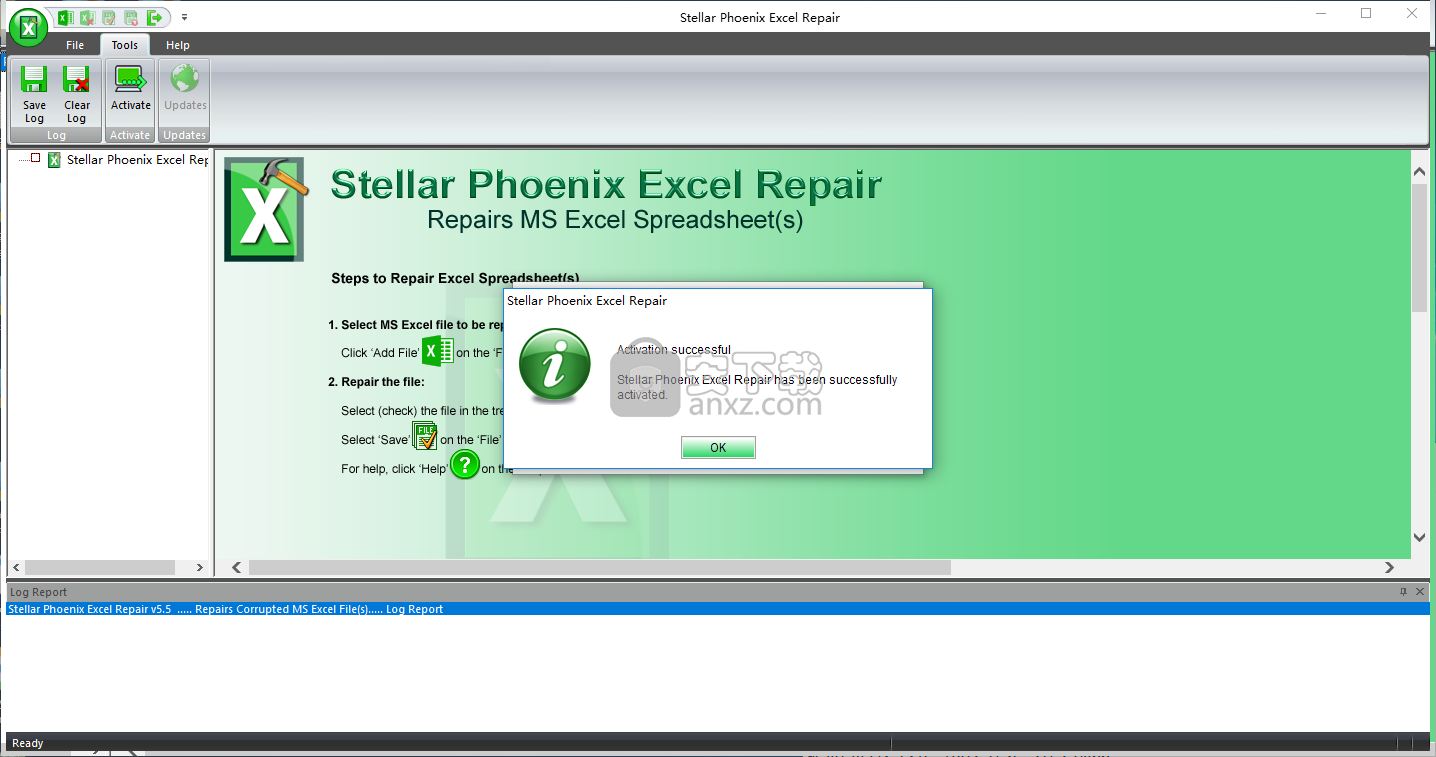
选择文件夹选项以选择文件夹中的所有Excel文件。
修复用户定义的图表。
修复图表格式。
修复单元格注释(对于二进制格式)。
修复系列趋势线。
修复条件格式设置规则。
修复工作表属性(冻结窗格,拆分,网格线,公式栏)。
修复排序和过滤器设置。
修复组和小计。
修复图像,图表和工程公式。
修复行和列的高度相同。
修复所有单元格注释(仅对于Excel 2007,Excel 2010)。
修复所有合并单元格。
修复所有隐藏的工作表和列。
修复所有共享的公式。
修复原始Excel工作表中的所有文本,数字和表格。
恢复文件时保留格式。
修复原始Excel工作表中的所有嵌入式功能。
支持MS Excel 2013、2010、2007、2003和2000。
简单直观的操作界面
其具备了简单直观的界面布局,添加要修复的文件后即可快速扫描,没有复杂的选项。
提供了对于批量修复的支持
您可以一次添加多个Excel文件,也可以直接添加整个文件夹进行修复。
日志报告
Stellar Phoenix Excel Repair修复会保存修复过程的日志报告。 日志文件可帮助用户检查修复过程所花费的时间,保存的数据库文件的路径等。保存修复过程的日志报告。 日志文件可帮助用户检查修复过程所需的时间,保存的数据库文件的路径等。
如果另一个文件被修复,则该修复过程的日志报告将连接到先前的日志报告中。 新日志写在先前的日志下方。 该日志报告可以保存以备将来参考。
预览Excel文件
Stellar Phoenix Excel Repair软件提供了一个选项,可以在最终保存之前预览修复的文件。
1、下载并解压安装包,双击安装程序进入Stellar Phoenix Excel Repair安装向导,单击【next】。

2、阅读最终用户许可协议,勾选【I accept the agreement】的选项,然后进入下一步的安装。

3、选择安装目录,可以选择默认的C:\Program Files (x86)\Stellar Phoenix Excel Repair。

4、选择开始菜单文件夹,用户可以选择默认的Stellar Phoenix Excel Repair。

5、选择附加任务,勾选Create a desktop icon创建桌面快捷图标的选项。

6、准备安装,点击【install】开始进行安装。

7、弹出Stellar Phoenix Excel Repair安装成功的提示,单击【finish】完成安装。

1、运行Stellar Phoenix Excel Repair,进入如下所示的软件主界面。

2、点击【tools】按钮,然后选择【activate】的激活选项,然后输入以下任意一组激活码。
SamuRa1
9C40-8ED2-721C-7E1A-FFD0-9138-8419
SamuRa1
9C40-8ED2-721C-1B03-7F2C-57E3-0466
SamuRa1
9C40-8ED2-721C-7432-983A-8FAA-E76F
Word Repair Key:
SamuRa1
9C40-5C6E-F86D-7604-6376-B70B-559C
SamuRa1
9C40-5C6E-F86D-9C8A-79DD-5272-FCAD
SamuRa1
9C40-5C6E-F86D-FA52-76E3-46F7-7D8B
PowerPoint Repair Key:
SamuRa1
9C40-C3F7-A2D2-55E1-D610-FCF6-7BF1
SamuRa1
9C40-C3F7-A2D2-B678-D492-2AAB-F34F
SamuRa1
9C40-C3F7-A2D2-4A18-6612-3082-493A
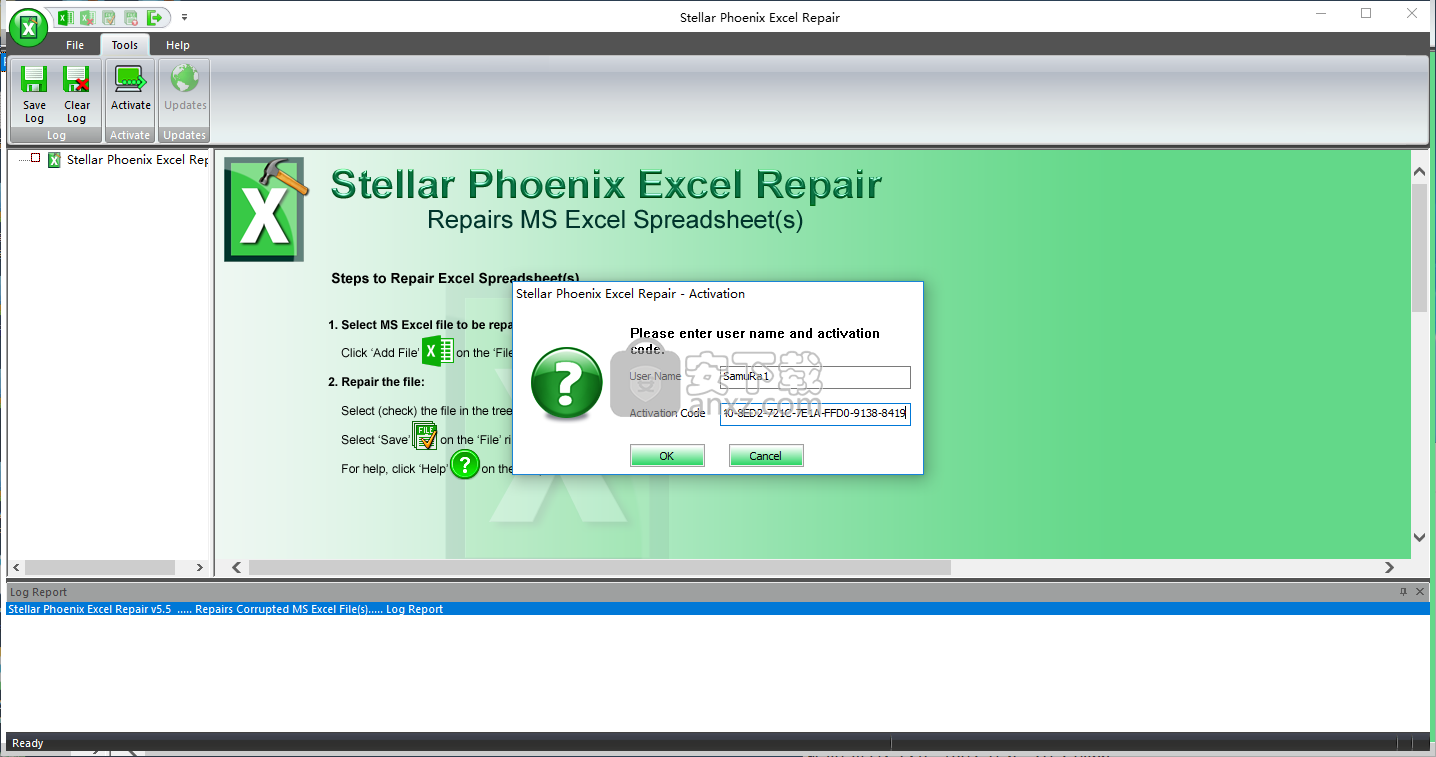
3、点击【add file】按钮,进入如下的操作界面。
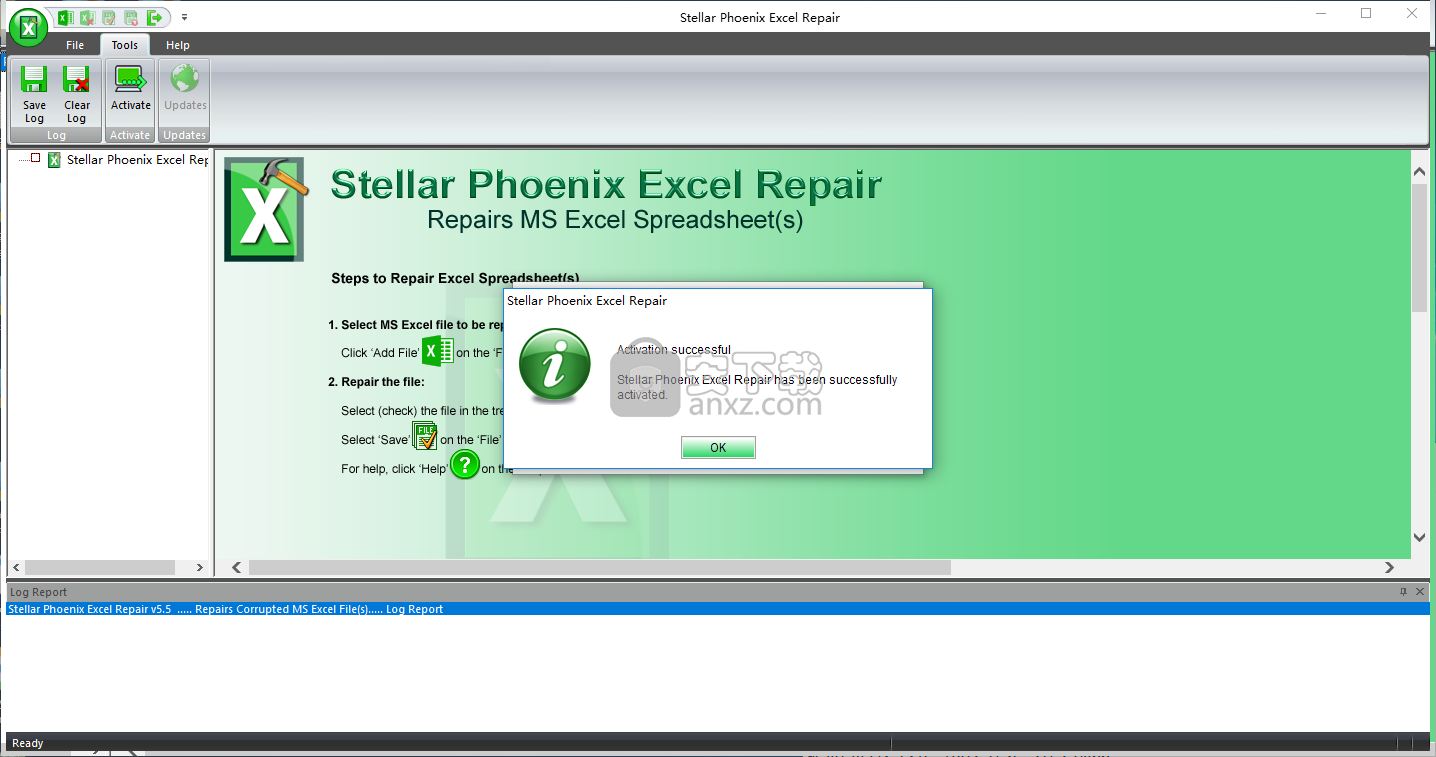
4、点击【select floder】按钮,或者【select floder】按钮,然后添加要要修复的文件,或文件所在目录。
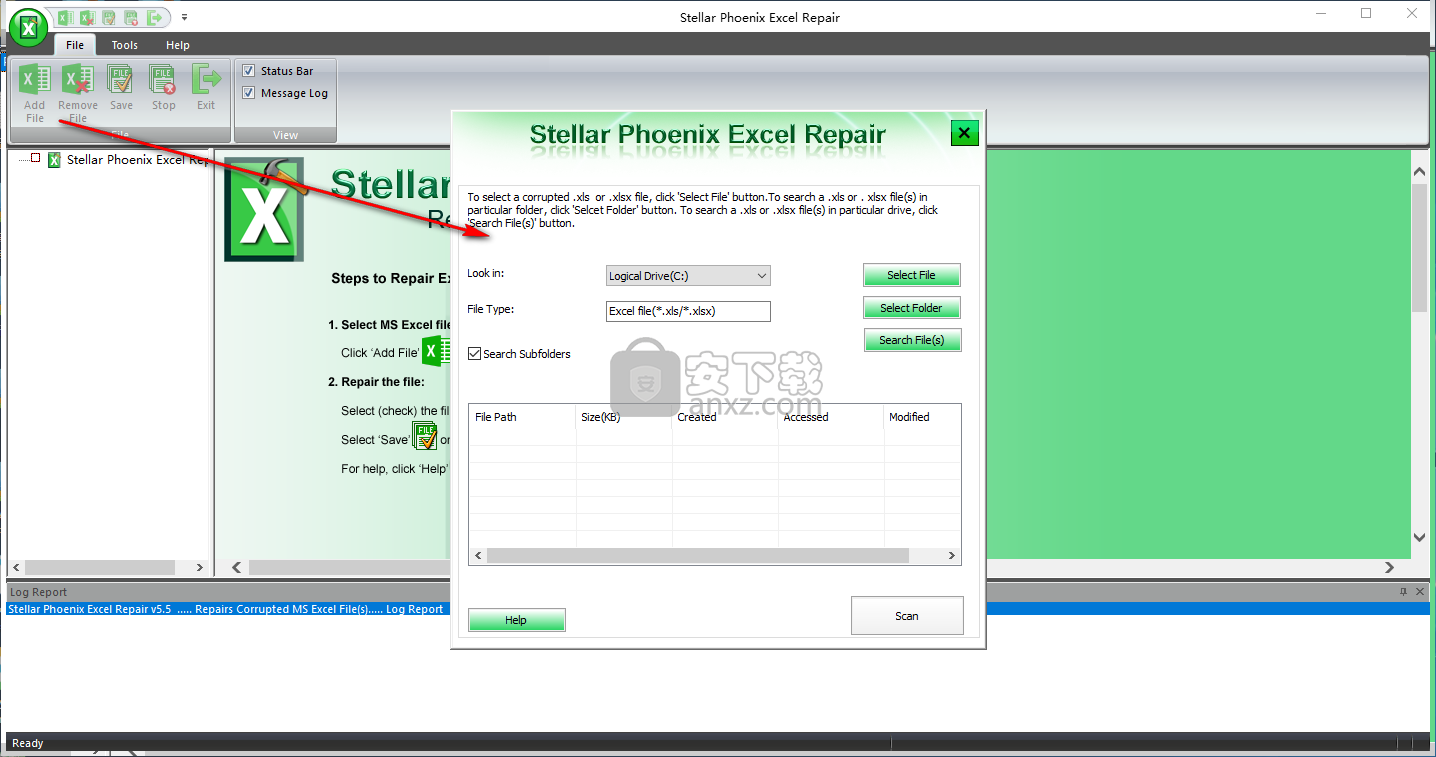
5、点击【scan】按钮即可执行扫描操作。

6、弹出如下的修复成功的提示,用户可以预览后直接进行保存。
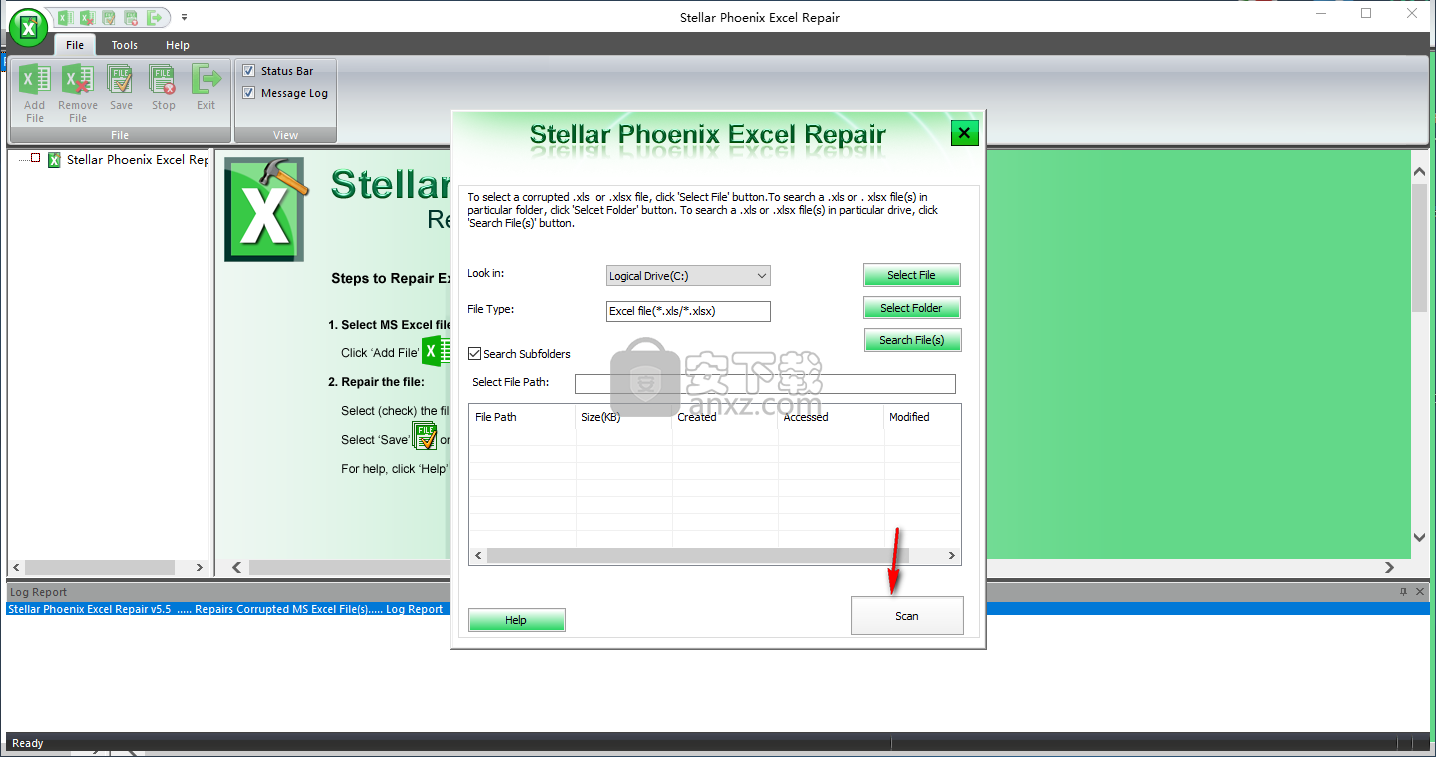
什么是Stellar Phoenix Excel Repair?
Stellar Phoenix Excel Repair旨在修复损坏的Microsoft Excel(.xls和.xlsx)文件。该软件将扫描所有选定的Excel文件,并使用高级算法将Excel文件恢复到其原始状态。修复的文件可以保存到硬盘上的原始位置,也可以保存到任何用户指定的位置。
我忘记了Excel文件的路径,可以使用该应用程序搜索Excel文件吗?
是的,可以在驱动器或指定的文件夹中搜索Excel文件。单击“ Stellar Phoenix Excel修复”应用程序中的“搜索文件”选项,然后执行该过程。
该软件演示版本有哪些限制?
该软件的演示版仅用于向您展示维修的可能性。如果您对演示满意,则可以购买完整版本的软件。您可以使用完整版软件修复损坏的文件。
如何同时修复多个Excel文件?
要同时修复多个文件,必须将所有文件添加到软件中。要添加多个文件:
在文件菜单上,选择添加文件。
在“ Stellar Phoenix Excel修复”对话框中,单击“选择文件夹”。
在“浏览文件夹”对话框中,浏览并选择所需的文件夹。您也可以选择一个音量。选择文件夹或卷。单击确定。
在“ Stellar Phoenix Excel修复”对话框中,列出了在所选文件夹或卷中找到的所有文件。选中需要修复的文件的复选框。单击扫描。所有文件将列在“ Stellar Phoenix Excel修复”节点下的左窗格中。
遵循修复过程。
Stellar Phoenix Excel Repair需要多少时间来修复文件?
扫描时间取决于损坏程度,Excel工作表的大小和数量。如果该进程正在运行,则意味着软件仍在扫描损坏的文件,您必须等待扫描过程完成。扫描完成后,您将在选定的目的地获得修复的文件。
我想分析修复过程,以后可以查看日志报告吗?
是的,该应用程序为您提供了在以后保存和查看日志报告的选项。要保存日志报告,
在工具菜单上,单击保存日志。
日志报告以文本格式保存在指定位置。
要查看报告,请访问该位置并打开文件。
嗨格式数据恢复大师 数据恢复1.38 MBv2.9.1491.4
详情VIDEORECOVERY 2019(数据恢复软件) 数据恢复6.58 MBV5.1.9.4 免费版
详情ObjectRescue Pro(高级数据恢复软件) 数据恢复4.17 MBv6.11 汉化
详情Stellar Data Recovery 9(数据恢复软件) 数据恢复113 MBv9.0.0.5
详情MediaRecovery Professional Edition(电脑数据恢复软件) 数据恢复19.6 MBv14.1.131
详情Remo Recover Pro(专业数据恢复软件) 数据恢复40.2 MBv5.0.0.40
详情3-Heights PDF Desktop Repair Tool(PDF修复工具) 数据恢复9.00 MBv6.7 (含破解教程)
详情chk文件恢复工具 2.1 数据恢复0.16 MB
详情全能佳能MOV视频恢复大师(视频文件恢复工具) 数据恢复2.59 MBv6.5.3 官方版
详情iMyFone AnyRecover(数据恢复软件) 数据恢复54.6 MBv4.5.0.4 中文
详情文件损坏修复工具(Comfy File Repair Pro) 数据恢复2.92 MBv1.1 中文
详情Magic RAID Recovery 数据恢复39.9 MBv1.0 中文
详情Starus Word Recovery(Word文档恢复软件) 数据恢复17.0 MBv2.8.0 中文
详情WinMend Data Recovery(数据恢复软件) 数据恢复3.11 MBv2.3.0
详情FileRestorePlus(多功能数据文件恢复与找回工具) 数据恢复7.55 MBv3.0.4 免费版
详情CHKRecovery(文件删除还原工具) 数据恢复0.37 MBv3.3.0 免费版
详情PST Repair Wizard(PST文件修复与恢复工具) 数据恢复15.96 MBv2.0 (内置注册机)
详情iCare Format Recovery(数据恢复软件) 数据恢复4.05 MBv6.0.4
详情picture doctor(图片修复工具) 数据恢复3.16 MBv2.0
详情Stellar Phoenix Excel Repair(Excel修复工具) 数据恢复5.00 MBv5.5.0
详情EasyRecovery12(数据恢复软件) 数据恢复24.4 MBv12.0.0.2 中文
详情strongrecovery(数据恢复软件) 数据恢复4.36 MBv3.9.2.7 中文版
详情开心手机恢复大师 数据恢复41.2 MB绿色
详情苹果恢复大师 数据恢复0.94 MBv2.7.0.12
详情Wondershare Recoverit(万兴数据恢复) 数据恢复74.7 MBv8.3.0.12 汉化
详情损坏文件和数据复制工具 AnyReader 3.18 汉化绿色注册版 数据恢复3.00 MB
详情iMyFone LockWiper(苹果屏幕密码解锁工具) 数据恢复28.33 MBv5.1.0 免费版
详情FinalData 灾难数据恢复工具 3.0 绿色汉化版 数据恢复5.00 MB
详情FoneDog Toolkit for iOS(iso数据恢复软件) 数据恢复53.0 MBv2.1.18
详情easyrecovery pro 数据恢复6.44 MBv6.0 中文版
详情Divx Avi Asf Wmv Wma Rm Rmvb 修复器 3.23 简体中文注册版 数据恢复1.00 MB
详情FonePaw Android Data Recovery 数据恢复43.4 MBv3.8.0 中文
详情压缩文件恢复工具 Easy Archive Recovery 2.0 汉化 数据恢复17.00 MB
详情Video Repair Tool(视频修复软件) 数据恢复47.8 MBv1.0
详情FinalRecovery 2.2.6.275 汉化版 数据恢复1.00 MB
详情Recover My Files 4.9.4.1324 汉化版 数据恢复10.00 MB
详情视频修复 数据恢复0.53 MB
详情Excel恢复 Magic Excel Recovery 2.6 中文 数据恢复7.00 MB
详情Archive Password Recovery(存档密码恢复) 数据恢复25.52 MBv4.54 免费版
详情疯师傅苹果恢复大师 数据恢复0.59 MBv7.2.0.3 官方版
详情Advanced Zip Repairer V1.6.2.1 Retail 汉化版 数据恢复1.08 MB
详情FinalRecovery 2.2.6.275 汉化版 数据恢复1.00 MB
详情照片恢复 Comfy Photo Recovery v4.5 中文注册版 数据恢复6.00 MB
详情U盘修复工具(Mformat) 1.00 英文版 数据恢复0 MB
详情Real文件修复器 数据恢复0 MB
详情Divx Avi Asf Wmv Wma Rm Rmvb 修复器 3.23 简体中文注册版 数据恢复1.00 MB
详情Rm电影文件修复专家 4.88 绿色版 数据恢复3.31 MB
详情FinalData 灾难数据恢复工具 3.0 绿色汉化版 数据恢复5.00 MB
详情Recover My Files 4.9.4.1324 汉化版 数据恢复10.00 MB
详情All Media Fixer Pro 9.03 汉化版 数据恢复2.00 MB
详情